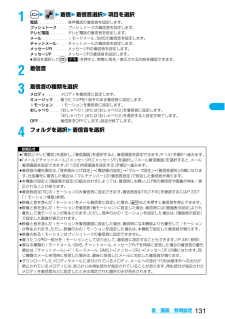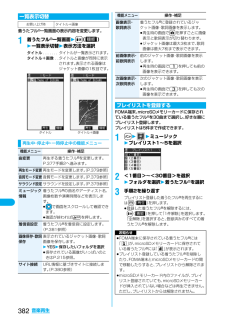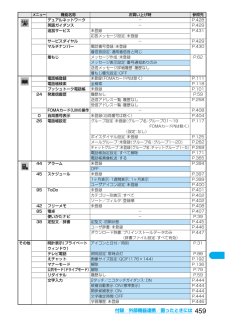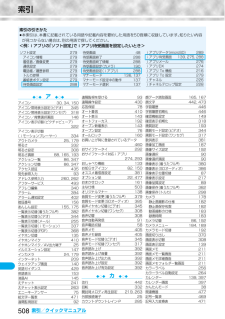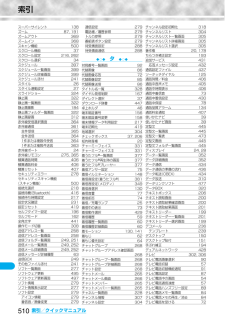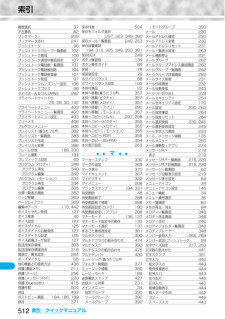5

351 / 568 ページ
現在のページURL
349データ表示/編集/管理プログラム編集 メロディなどを10曲まで選択して、 好きな順にプログラム編集します。「プログラム」を選択中に表示されます。2プログラム順<1曲目>~<10曲目>を選択2フォルダを選択2メロディを選択fi登録済みのメロディを解除する場合は「メロディ解除」を選択します。2操作を繰り返してプログラム編集を完了させる2l()プログラム解除 編集したプログラムをすべて解除します。「プログラム」を選択中に表示されます。2YESお知らせ<フォルダ削除>fi他の機能に設定していたメロディを削除するとお買い上げ時の設定に戻ります。(「スケジュール」、「ToDo」、「視聴予約」のアラーム音や「アラーム」に設定されていた場合、「時刻アラーム音」になります。)<プログラム編集>fiプログラムに登録したメロディのファイル名、タイトルや内容を変更したり削除したりすると、プログラムは全解除されます。microSDメロディフォルダ一覧画面の機能メニュー機能メニュー 操作・補足機能メニュー 操作・補足フォルダ名編集 2フォルダ名を入力fi全角31文字まで、半角63文字まで入力できます。「移行可能コンテンツ」フォルダ内の場合は、全角10文字まで、半角20文字まで入力できます。フォルダ追加2フォルダ名を入力fi全角31文字まで、半角63文字まで入力できます。「移行可能コンテンツ」フォルダ内の場合は、全角10文字まで、半角20文字まで入力できます。フォルダ削除2端末暗証番号を入力2YES保存先フォルダ選択メロディをmicroSDメモリーカードに保存する際の保存先フォルダを設定します。2YESお知らせ<フォルダ名編集>fi「SDメロディ」フォルダはタイトル編集できません。<フォルダ追加>fimicroSDメモリーカード内の 「メロディ」内フォルダ数が999件のときはフォルダ作成できません。<フォルダ削除>fi「SDメロディ」フォルダは削除できません。fiフォルダ内に非対応ファイルが含まれているフォルダは削除できません。<保存先フォルダ選択>fi保存先に設定されたフォルダには以下のアイコンが表示されます。「」. . 「メロディ」フォルダ内のフォルダ「」. . 「移行可能コンテンツ」フォルダ内のフォルダfimicroSDメモリーカードの保存先フォルダは、microSDチェックディスクを行ったり、パソコンでフォルダを作成・編集すると、保存先フォルダが変更される場合があります。設定が変更された場合は、再度保存先フォルダを設定してください。メロディ一覧画面の機能メニューお知らせ機能メニュー 操作・補足タイトル編集2タイトルを編集fiFOMA端末内のファイルの場合、全角25文字まで、半角50文字まで入力できます。fimicroSDメモリーカード内のファイルの場合、全角18文字まで、半角36文字まで入力できます。ファイル名編集 2ファイル名を編集fi半角英数字で36文字(拡張子を除く)まで入力できます。フォルダ名編集 「移行可能コンテンツ」フォルダ内のフォルダの名前を変更します。(P.349参照)メロディ再生メロディを再生します。(P.348参照)着信音設定2着信の種類を選択fi設定された項目には「★」マークが付きます。ファイル制限選択したメロディのファイル制限を設定します。2なし・ありfiファイル制限についてはP.195参照。デスクトップ貼付デスクトップに貼り付けます。(P.151参照)iモードメール添付選択しているメロディをiモードメールに添付して作成します。P.232手順2へ進みます。赤外線送信 赤外線で1件送信します。(P.363参照)iC送信 iC通信で1件送信します。 (P.366参照)microSDへコピーmicroSDメモリーカードへ1件コピーします。(P.355参照)
参考になったと評価  6人が参考になったと評価しています。
6人が参考になったと評価しています。
このマニュアルの目次
-
1 .1 ページ目のマニュアル
-
2 .2 ページ目のマニュアル
-
3 .1かんたん検索/目次/注意事項かんたん検索/目次/...1かんたん検索/目次/注意事項かんたん検索/目次/注意事項本書ではFOMA端末を正しく簡単にお使いいただくために、 操作のしかたをイラストやマークを交えて説明しています。fi本書では、ディスプレイの「待受画面」を「OFF」、「配色パターン」を「スタンダード」にした状態で記載しています。また、デスクトップの「お知らせアイコン」「貼り付けアイコン」をすべて削除した状態で記載しています。fi操作の方法は、スクロール選択(P.34参照)で説明しています。fi本書に記載している画面およびイラストはイメージです。実際の製品と...
-
4 .2かんたん検索/目次/注意事項「アラーム」を検索す...2かんたん検索/目次/注意事項「アラーム」を検索する方法を例にして説明します。索引から22P.508機能名称やサービス名称などを下記の例のように探します。アクセス認証 43 5宛先参照入力 93アドレス参照入力 260, 262アフターサービス 49 3アフレコ編集 34 0アラーム 39 4アラーム通知設定 40 2暗証番号 15 6あんしん設定 155, 175一覧表示切替(着うたフル®) 382一覧表示切替(ビデオ) 34一覧表示切替(メール) 25P.394「アラームを利用...
-
5 .3かんたん検索/目次/注意事項394その他の便利な...3かんたん検索/目次/注意事項394その他の便利な機能設定した時刻になるとアラーム音とアニメーションでお知らせします。3件まで登録できます。1m22アラーム2アラームを選んでl()2以下の操作を行う+m-4-4 <アラーム>アラームを利用するお買い上げ時 OFFアラーム一覧画面項目 操作・補足(時刻)2アラームを鳴らす時刻を入力fi時刻は24時間で入力します。fiすでに設定されているアラームと同じ時刻は設定できません。(アラーム音)2アラーム音の種類を選択fi「OFF」を選択した場合は、アラーム音の設定が終了しま...
-
6 .4かんたん検索/目次/注意事項かんたん検索知りたい...4かんたん検索/目次/注意事項かんたん検索知りたい機能をわかりやすい言葉から調べたいときにご活用ください。通話に便利な機能を知りたい電話番号を知らせたい/知られたくない................ 51 <発信者番号通知>音声電話通話中にテレビ電話に切り替えたい........ 57 <テレビ電話切替>相手の声の音量を変えたい....................................... 77 <受話音量>通話を保留したい....................................
-
7 .5かんたん検索/目次/注意事項※お申し込みが必要な...5かんたん検索/目次/注意事項※お申し込みが必要な有料サービスです。カメラを使いこなしたいフォトライトを使って撮影したい......................... 192 <フォトライト>撮影するサイズを変えたい.................................... 192 <画像サイズ設定>microSDメモリーカードに保存したい............... 194<保存設定 (記録媒体設定)>撮影した画像を表示したい.................................
-
8 .6かんたん検索/目次/注意事項目次本書の見かた/引...6かんたん検索/目次/注意事項目次本書の見かた/引きかたについて . . . . . . . . . . . 1かんたん検索. . . . . . . . . . . . . . . . . . . . . . . . . . . 4目次 . . . . . . . . . . . . . . . . . . . . . . . . . . . . . . . . . 6FOMA P903iTVの主な機能 . . . . . . . . . . . . . . 8FOMA P903iTVを使いこなす! ....
-
9 .7かんたん検索/目次/注意事項おサイフケータイ/ト...7かんたん検索/目次/注意事項おサイフケータイ/トルカ291おサイフケータイとは、iCお引っこしサービスとは、おサイフケータイ対応iアプリ、トルカとは、トルカ取得、トルカビューア、トルカ一覧画面・詳細画面、トルカ設定、ICカードロックテレビを見る301テレビについて、チャンネル設定、テレビを見る、番組表iアプリについて、データ放送、テレビリンク、テレビを録画する、視聴予約・録画予約、ユーザ設定データ表示/編集/管理319データBOXについて、ピクチャビューア、自作アニメ、iモーションプレーヤー、ビデオプレー...
-
10 .8かんたん検索/目次/注意事項FOMA(Freed...8かんたん検索/目次/注意事項FOMA(Freedom Of Mobile multimedia Access) とは、第3世代移動通信システム (IMT-2000)の世界標準規格の1つと認定された「W-CDMA方式」をベースとしたドコモのサービス名称です。FOMA P903iTVの主な機能iモードだからスゴイ!iモードはiモード端末のディスプレイを利用して、iモードサイト(番組)やiモード対応ホームページから便利な情報をご利用いただけるほか、手軽にメールのやりとりができるオンラインサービスです。■iモーシ...
-
11 .9かんたん検索/目次/注意事項◆ワイドQVGA大画...9かんたん検索/目次/注意事項◆ワイドQVGA大画面約2.8inchのワイドQVGA (240ドット×400ドット)大画面に静止画や動画を表示でき、ワンセグの番組も迫力ある大画面で楽しめます。また、光センサーで周囲の明るさに合わせてバックライトを自動調整したり、液晶AIにより明るさに合わせて画質を補正することもできます。◆ビューアスタイル 22P.26横大画面のビューアスタイルでワンセグやビデオを見ることができます。また、サイドボタンを利用してデジタルカメラ感覚で静止画や動画を撮影できます。スタイル連動設...
-
12 .10かんたん検索/目次/注意事項FOMA P903...10かんたん検索/目次/注意事項FOMA P903iTVを使いこなす!◆キャラ電で気持ちを伝える 22P.85、P.345テレビ電話で通話するとき、自分の映像の代わりにキャラクタを相手の画面に表示できます。テレビ電話中の代替画像にキャラ電を設定すると、ボタン操作で感情や動きが表現できます。また、お客様の声に合わせて口を動かせるキャラ電もあります。◆プッシュトーク 22P.96プッシュトークボタンを押してプッシュトーク用電話帳を呼び出し、相手を選んでプッシュトークボタンを押すだけのかんたん操作で複数の人(...
-
13 .11かんたん検索/目次/注意事項◆おサイフケータイ...11かんたん検索/目次/注意事項◆おサイフケータイ/トルカ■おサイフケータイ 22P.292おサイフケータイ対応iアプリをダウンロードすることで、サイトからFOMA端末内のICカードに電子マネーを入金したり、残高や利用履歴を確認したりできるようになります。また、機種変更などのFOMA端末お取替え時でもICカード内データを簡単に移行できる 「iCお引っこしサービス」 にも対応しています。■トルカ 22P.294トルカは読み取り装置やサイトなどから取得が可能で、メールや赤外線、microSDメモリーカードを使っ...
-
14 .12かんたん検索/目次/注意事項■ご使用の前に、こ...12かんたん検索/目次/注意事項■ご使用の前に、この「安全上のご注意」をよくお読みのうえ、正しくお使いください。また、お読みになった後は大切に保管してください。■ここに示した注意事項は、お使いになる人や、他の人への危害、財産への損害を未然に防ぐための内容を記載していますので、必ずお守りください。■次の表示の区分は、表示内容を守らず、誤った使用をした場合に生じる危害や損害の程度を説明しています。■次の絵表示の区分は、お守りいただく内容を説明しています。■「安全上のご注意」は下記の6項目に分けて説明しています。...
-
15 .13かんたん検索/目次/注意事項FOMA端末に使用...13かんたん検索/目次/注意事項FOMA端末に使用する電池パックおよびアダプタ(充電器含む)は、ドコモグループ各社が指定したものを使用してください。指定品以外のものを使用した場合は、FOMA端末および電池パックやその他の機器を漏液、発熱、破裂、発火、故障させる原因となります。電池パック P11FOMA ACアダプタ 01/02FOMA海外兼用ACアダプタ 01FOMA 充電機能付USB接続ケーブル 01FOMA DCアダプタ 01/02卓上ホルダ P18FOMA乾電池アダプタ 01FOMA補助充電アダプタ
-
16 .14かんたん検索/目次/注意事項航空機内や病院など...14かんたん検索/目次/注意事項航空機内や病院など、使用を禁止された区域では、FOMA端末の電源を切ってください。電子機器や医用電気機器に影響を与える場合があります。また、自動的に電源が入る機能を設定している場合は、設定を解除してから電源を切ってください。医療機関内における使用については各医療機関の指示に従ってください。また、航空機内での使用などの禁止行為をした場合、法令により罰せられることがあります。高精度な制御や微弱な信号を取扱う電子機器の近くでは、FOMA端末の電源を切ってください。電子機器が誤動作す...
-
17 .15かんたん検索/目次/注意事項アンテナが破損した...15かんたん検索/目次/注意事項アンテナが破損したまま使用しないでください。肌に触れるとけがなどの原因になります。FOMA端末を開閉する際は、 指やストラップなどを挟まないようご注意ください。けがなどの事故や破損の原因となります。テレビを視聴するときは、十分明るい場所で、画面からある程度の距離を空けてご使用ください。視力低下につながる可能性があります。Bluetooth機能は日本国内で使用してください。FOMA端末のBluetooth機能は日本国内での無線規格に準拠し認定を取得しています。海外でご使用になる...
-
18 .16かんたん検索/目次/注意事項アダプタ(充電器含...16かんたん検索/目次/注意事項アダプタ(充電器含む)のコードや電源コードが傷んだら使用しないでください。感電、発熱、火災の原因となります。万が一、水などの液体が入った場合は、直ちにコンセントやシガーライタソケットから電源プラグを抜いてください。感電、発煙、火災の原因となります。ACアダプタをコンセントに差し込む時は、金属製ストラップなどの金属類を触れさせないように注意し、確実に差し込んでください。感電、ショート、火災の原因となります。指定の電源、電圧で使用してください。誤った電圧で使用すると火災や故障の原...
-
19 .17かんたん検索/目次/注意事項自宅療養などにより...17かんたん検索/目次/注意事項自宅療養などにより医療機関の外で、植込み型心臓ペースメーカおよび植込み型除細動器以外の医用電気機器を使用される場合には、電波による影響について個別に医用電気機器メーカなどにご確認ください。電波により医用電気機器の動作に影響を与える場合があります。■水をかけないでください。FOMA端末、電池パック、アダプタ(充電器含む)、FOMAカードは防水仕様にはなっておりません。 風呂場など、湿気の多い場所でのご使用や、雨などがかかることはおやめください。また身につけている場合、汗による湿...
-
20 .18かんたん検索/目次/注意事項■充電は、適正な周...18かんたん検索/目次/注意事項■充電は、適正な周囲温度(5℃~35℃)の場所で行ってください。■次のような場所では、充電しないでください。・湿気、ほこり、振動の多い場所・一般の電話機やテレビ、ラジオなどの近く■充電中、アダプタ(充電器含む)が温かくなることがありますが異常ではありませんのでそのままご使用ください。■DCアダプタを使用して充電する場合は、 自動車のエンジンを切ったまま使用しないでください。自動車のバッテリーを消耗させる原因となります。■抜け防止機構のあるコンセントをご使用の場合、そのコンセン...
-
21 .19かんたん検索/目次/注意事項■FOMA端末は、...19かんたん検索/目次/注意事項■FOMA端末は、Bluetoothを使用した通信時のセキュリティとして、Bluetooth標準規格に準拠したセキュリティ機能に対応しておりますが、設定内容などによってセキュリティが十分でない場合があります。Bluetoothを使用した通信を行う際にはご注意ください。■Bluetoothを使用した通信時にデータや情報の漏洩が発生しましても、当社としては責任を負いかねますので、あらかじめご了承ください。■FOMA端末では、 ヘッドセットサービス、ハンズフリーサービス、オーディオ...
-
22 .20かんたん検索/目次/注意事項お客様が本製品を利...20かんたん検索/目次/注意事項お客様が本製品を利用して撮影またはインターネット上のホームページからのダウンロードなどにより取得した文章、画像、音楽、ソフトウェアなど第三者が著作権を有するコンテンツは、私的使用目的の複製や引用など著作権法上認められた場合を除き、著作権者に無断で複製、改変、公衆送信等することはできません。実演や興行、展示物などには、私的使用目的であっても撮影または録音を制限している場合がありますのでご注意ください。また、お客様が本製品を利用して本人の同意なしに他人の肖像を撮影したり、撮影した...
-
23 .21かんたん検索/目次/注意事項・本書では各OS(...21かんたん検索/目次/注意事項・本書では各OS(日本語版)を次のように略して表記しています。Windows® 2000 Professionalは、 Microsoft® Windows® 2000 Professional operating systemの略です。Windows® XPは、Microsoft® Windows® XP Professional operating system、 またはMicrosoft® Windows® XP Home Edition operating syste...
-
24 .22かんたん検索/目次/注意事項<本体付属品><主...22かんたん検索/目次/注意事項<本体付属品><主なオプション品>その他オプション品について→P.477本体付属品および主なオプション品についてfiFOMA P903iTV本体(保証書、リアカバー P16含む)fiFOMA P903iTV用CD-ROMPDF版「SDオーディオ/ワンセグビデオ簡易操作ガイド」・PDF版「データ通信マニュアル」・PDF版「区点コード一覧」を収録しています。fi取扱説明書(本書)クイックマニュアル添付(P.516参照)fi別紙 SDオーディオ/ワンセグビデオ簡易操作ガイドSD-Mobil...
-
25 .23ご使用前の確認各部の名称と機能 . . . ...23ご使用前の確認各部の名称と機能 . . . . . . . . . . . . . . . . . . . . . . . . . . . . . . . . . . . . . . . . . . . . . . . . . . . 24スタイルについて . . . . . . . . . . . . . . . . . . . . . . . . . . . . . . . . . . . . . . . . . . . . . . . . . . . 26ディスプレイの見かた . . . ...
-
26 .24ご使用前の確認%受話口・相手の声をここから聞く...24ご使用前の確認%受話口・相手の声をここから聞く&光センサー・明るさを感知する(P.144参照)'ディスプレイ(表示部) (P.28参照)(lメールボタン・メールメニューを表示(P.250参照)・画面左下に表示されている操作を行う(P.32参照)<1秒以上押すと>・iモード問い合わせを行う(P.245参照))mメニューボタン・メインメニューを表示(P.34参照)<1秒以上押すと>・ICカードロックをかける (P.300参照)*rクリア/iチャネル対応ボタン・操作を1つ前の状態に戻す・入力した文字や電話番号...
-
27 .25ご使用前の確認0着信/充電ランプ・電話の着信時...25ご使用前の確認0着信/充電ランプ・電話の着信時/通話中/メールの受信時などに点滅(P.147参照)・充電中に赤色に点灯・カメラ起動中に点滅/点灯1oコマンドナビゲーションボタン・機能操作やメニュー操作を行う(P.32参照)2iiモードボタン/iアプリボタン・iモードメニューを表示(P.204参照)・画面右下に表示されている操作を行う(P.32参照)<1秒以上押すと>・iアプリのソフト一覧画面を表示(P.277参照)3cカメラボタン・「フォトモード」でカメラを起動(P.184参照)・カメラ起動中にカメラモ...
-
28 .26ご使用前の確認P903iTVには3つのスタイル...26ご使用前の確認P903iTVには3つのスタイルがあります。fiディスプレイ部を回転させる場合、左または右に180度以上は回転しません。fiビューアスタイルまたは, の状態からのディスプレイの回転方向は、前回の回転状態により、左または右の一方向にしか回転しないので、ご注意ください。スタイルについてスタイルの切り替えかた左または右に90 度回転させる最後まで開く左または右に 180 度回転させるさらに90 度回転させるカチッと鳴るまで開く(左に回転した場合) (右に回転した場合) <スイッチスタイル><ノーマル...
-
29 .27ご使用前の確認待受画面でFOMA端末のスタイル...27ご使用前の確認待受画面でFOMA端末のスタイルを切り替えたときに、 スタイルに連動して自動的にテレビやカメラを起動できます。1m22その他2スタイル連動設定2起動したい機能を選択ワンセグ . . .スイッチスタイルやビューアスタイルに切り替えると、 ワンセグが起動します。カメラ. . . . .ビューアスタイルに切り替えると、 カメラが起動します。OFF . . . . . .スタイルを切り替えてもワンセグやカメラは起動しません。お知らせfiスイッチスタイルとビューアスタイルの間でスタイルを切り替える( ...
-
30 .28ご使用前の確認ディスプレイの見かた<横画面表示...28ご使用前の確認ディスプレイの見かた<横画面表示> <プライベートウィンドウ>%&'+,-./023(4567:;<=>89?%&'(+,-./)*0%&'(.1+,11236)*%電池残量(目安)(P.47参照)&オールロック中(P.160参照)PIMロック中(P.162参照)ダイヤル発信制限中(P.167参照)シークレットモード、シークレット専用モード中(P.169参照)ICカードロック中 (P.300参照)ダイヤル発信制限中・PIMロック中ダイヤル発信制限中・シークレットモード、シークレット専用モー...
-
31 .29ご使用前の確認fi日付・時刻を設定している場合、...29ご使用前の確認fi日付・時刻を設定している場合、待受画面以外では、画面の右上(横画面表示の場合は中央下)に時計が表示されます。ただし、 のアイコンが表示されているときは、時計は表示されません。.microSDメモリーカードを装着中(P.352参照)microSDメモリーカードのデータを読み込み/書き込み中ライトプロテクトがかかったmicroSDメモリーカードを装着中(P.352参照)装着しているmicroSDメモリーカードが使用不可(P.352参照)microSDメモリーカードを装着し、microSDモー...
-
32 .30ご使用前の確認画面の上部に表示されるマーク( ...30ご使用前の確認画面の上部に表示されるマーク( など)をアイコンといいます。アイコンの意味は画面上で確認できます。1m22ディスプレイ2表示アイコン説明2Moでアイコンを選ぶ選んだアイコンの説明が表示されます。プライベートウィンドウには、時計やアイコンなどさまざまな情報が以下の例のように表示されます。FOMA端末を閉じた状態で p、<、>、?、_、v、bを押すと、プライベートウィンドウに情報が約15秒間表示されます。+m-3-6 <表示アイコン説明>アイコンの説明を表示するプライベートウィンドウについて時...
-
33 .31ご使用前の確認時計を表示しているときに<を押し...31ご使用前の確認時計を表示しているときに<を押して、表示内容を変更できます。■新着メールがあったときはFOMA端末を閉じているときは、プライベートウィンドウに「メールあり」と表示されます。P.142「メール表示」を「ON」に設定している場合は、<を押すと受信したメールの受信日時、送信元、題名が表示されます。電話帳に登録している相手からメールを受信した場合、送信元の名前が表示されます。SMSを受信した場合、 題名には「SMS」と表示されます。複数のメールを同時に受信した場合、<を押すたびに3件までのメールが...
-
34 .32ご使用前の確認縦画面でディスプレイに表示される...32ご使用前の確認縦画面でディスプレイに表示される内容を実行したいときは、以下のように表示に対応するボタンを押します。ナビゲーション表示について縦画面時のボタン操作■コマンドナビゲーションボタンの操作■主な表示例とボタン割り当て%lボタンで行う操作を表示&Ooボタンで行う操作を表示'スクロールや項目の選択が可能な方向を表示(iボタンで行う操作を表示上Zo・カーソルまたは反転表示を上方向へ移動させます。(押し続けると連続スクロールになります)・サイト表示中やメールの本文を表示中に画面をスクロールします。・待受...
-
35 .33ご使用前の確認ビューアスタイルで横画面表示中に...33ご使用前の確認ビューアスタイルで横画面表示中にディスプレイに表示されている内容を実行したいときは、以下のように表示に対応するボタンを押します。ビューアスタイル(横画面)時のボタン操作& %'(■主な表示例とボタン割り当て%bボタンで行う操作を表示&?_ボタンで行う操作を表示'<>ボタンで行う操作を表示fi「」 は矢印の方向にスクロールや項目の選択が可能なことを示します。(vボタンで行う操作を表示
-
36 .34ご使用前の確認FOMA端末ではmを押してメイン...34ご使用前の確認FOMA端末ではmを押してメインメニューを表示し、各種機能を実行、設定、確認します。fiメインメニューからかんたんモードに切り替えることができます。(P.38参照)■スクロール選択メインメニューは、機能をイメージした9つの大項目アイコンで構成され、 4つのグループ(メール・iモード・設定・ツール)に分かれています。(P.390、P.475参照)大項目アイコンを選択すると中項目の選択画面、さらに選択すると小項目の選択画面が表示されます。選択を繰り返して設定、確認を行います。■メニュー番号選択機...
-
37 .35ご使用前の確認「設定」から「通話」を選択します...35ご使用前の確認「設定」から「通話」を選択します。「通話」から「通話品質アラーム」を選択します。メニュー機能の中項目を選択します2目的の小項目(機能)を選択しますfi反転表示している項目が現在選んでいる項目です。fi+Xoを押すと下の項目、+Zoを押すと上の項目を選べます。fi+Boを押し続けると連続スクロールします。fi+Noまたは.<.>を押すとページ単位でスクロールします。+Oo +Bo3fi+Xoを押すと下の項目、+Zoを押すと上の項目を選べます。fi+Boを押し続けると連続スクロールします。fi項目が複数のペ...
-
38 .36ご使用前の確認選択した各機能の設定や確認を行い...36ご使用前の確認選択した各機能の設定や確認を行います。機能項目によっては、さらに詳細項目を選択する場合があります。操作の例では「通話品質アラーム」を「アラーム低音」に設定します。ここでは以下の記載例に基づいてメニュー番号選択を説明します。待受画面でm75を押します。機能の設定や確認をします4メニュー番号選択メニュー番号の記載例fi反転表示している項目が現在選んでいる項目です。fi+Xoを押すと下の項目、+Zoを押すと上の項目を選べます。fi+Boを押し続けると連続スクロールします。+Oo +Boメニュー番号で機...
-
39 .37ご使用前の確認■機能メニュー画面についてfi画面...37ご使用前の確認■機能メニュー画面についてfi画面の右下に「」 が表示されているときにiを押すと、機能メニューが表示されます。機能メニューを表示させたときの画面によって、機能メニューの内容は異なります。fiそれぞれの操作において、登録や編集、削除など操作可能な項目が表示されます。fi項目が複数のページにわたるときは、機能メニュー画面の右上に「現在のページ数/全体のページ数」が表示されます。■すばやく項目を選択するために<ダイレクト選択>表示されている項目番号と同じダイヤルボタンを押しても選択できます。ただし、「...
-
40 .38ご使用前の確認かんたんモードとは、通常モードよ...38ご使用前の確認かんたんモードとは、通常モードよりも操作を少なくして、使いやすくしたモードです。fi画面に表示される機能は基本機能に絞っています。fi詳細な機能を使う場合は、l() で通常モードに切り替えてください。fi本書では、通常モードでの操作のみを記載しています。かんたんモードでの操作については、各機能の該当ページを参照してください。通常モードとかんたんモードをメインメニューから切り替えます。※「YES」を選択すると、「iモード設定」「メール設定」の「文字サイズ設定」を「拡大表示」に設定します。かんたんモ...
-
41 .39ご使用前の確認知りたい機能、使いたい機能を探し...39ご使用前の確認知りたい機能、使いたい機能を探して操作方法を確認します。機能によっては「使いかたナビ」から実行できるものもあります。1m22使いかたナビ2項目を選択基本の操作 . . . . . 基本的な機能を表示します。 手順4へ進みます。おすすめ機能. . . . おすすめの機能を表示します。 手順4へ進みます。機能検索. . . . . . . 機能を検索します。ボイス検索 . . . . . キーワードを話して検索します。 P.40手順2へ進みます。検索履歴. . . . . . . 過去の検索履...
-
42 .40ご使用前の確認3キーワードを入力検索結果が50...40ご使用前の確認3キーワードを入力検索結果が50件まで表示されます。fi全角24文字まで、半角48文字まで入力できます。4機能を選択2項目を選択機能の説明. . . . . . . 機能の説明を表示します。操作のしかた. . . . . 操作方法を表示します。この機能を使う . . . 機能を実行します。 各機能の操作を行います。関連機能 . . . . . . . . 関連する機能を10件まで表示します。 手順4を繰り返します。fi機能によってはOo() を数回押して選択します。fi手順1で「基本の操作」を選...
-
43 .41ご使用前の確認FOMAカードは、 お客様の電話...41ご使用前の確認FOMAカードは、 お客様の電話番号などの情報が記録されているICカードです。FOMAカードには、 電話帳やSMSなどのデータも保存できます。FOMAカードを差し替えることにより、 用途に合わせて複数のFOMA端末を使い分けることができます。FOMAカードを差し込まないと、 FOMA端末で音声電話やテレビ電話、 iモード、メールの送受信、パケット通信などの通信を利用できません。FOMAカードの詳しい取扱いにつきましては、FOMAカードの取扱説明書をご覧ください。FOMAカードを付け外しする...
-
44 .42ご使用前の確認FOMAカードには、PIN1コー...42ご使用前の確認FOMAカードには、PIN1コード、PIN2コードという2つの暗証番号を設定できます。 (P.157参照)FOMA端末には、 お客様のデータやファイルを保護するためのセキュリティ機能として、FOMAカード動作制限機能が搭載されています。FOMAカードを挿入した状態で、 次のような方法でデータやファイルを取得すると、取得したデータやファイルには自動的にFOMAカード動作制限機能が設定されます。・サイトやインターネットホームページから画像やメロディなどをダウンロードしたとき・ファイルが添付され...
-
45 .43ご使用前の確認FOMA端末で「FOMAカード ...43ご使用前の確認FOMA端末で「FOMAカード (青色)」をご使用になる場合、次のような「FOMAカード(緑色/白色)」との機能差分がありますのでご注意ください。お知らせfiFOMAカード動作制限機能が設定されると、 他の人のFOMAカードに差し替えたときは、 本機能が設定されたデータやファイルを「画面表示設定」や「着信音選択」などに設定できません。fiFOMAカード動作制限機能が設定されたデータやファイルを「画面表示設定」や「着信音選択」などに設定した場合、FOMAカードを抜いたり、 他の人のFOMAカード...
-
46 .44ご使用前の確認FOMA端末専用の電池パック P...44ご使用前の確認FOMA端末専用の電池パック P11をご利用ください。■取り付けかた■取り外しかた電池パックの取り付けかた/取り外しかたお知らせfi電池パックの付け外しは、電源を切ってから、FOMA端末を閉じてFOMA端末全体をしっかりと手に持った状態で行ってください。fi電池パックを付けるときは、必ずFOMAカードのトレイが出ていないことを確認してください。 トレイが出ていると電池パックを付けることができません。無理に付けようとするとFOMAカードやトレイが壊れることがあります。fi無理に付けようとするとFO...
-
47 .45ご使用前の確認FOMA端末専用の電池パック P...45ご使用前の確認FOMA端末専用の電池パック P11をご利用ください。電池パックの寿命は?fi電池パックは消耗品です。充電を繰り返すごとに1回で使える時間が、次第に短くなっていきます。fi1回で使える時間がお買い上げ時に比べて半分程度になったら、 電池パックの寿命が近づいていますので、早めに交換することをお勧めします。また、電池パックの使用条件により、寿命が近づくにつれて電池パックが膨れる場合がありますが問題ありません。fi充電しながらiアプリやテレビ電話、テレビの視聴などを長時間行うと電池パックの寿命が短くな...
-
48 .46ご使用前の確認■DCアダプタ(別売)DCアダプ...46ご使用前の確認■DCアダプタ(別売)DCアダプタは、 FOMA端末に電池パックを付けたまま自動車のシガーライタソケット (12V/24V)から充電するための電源を供給するアダプタです。詳しくはFOMA DCアダプタ 01/02の取扱説明書をご覧ください。ACアダプタと卓上ホルダでの充電方法お知らせfiDCアダプタで充電中、 ヒューズが切れたときは、必ず2Aのヒューズをご使用ください。 ヒューズ(2A)は消耗品ですので、交換に際しては、お近くのカー用品店などでお買い求めください。1ACアダプタ(別売)を卓上...
-
49 .47ご使用前の確認FOMA端末の電源を入れると、 ...47ご使用前の確認FOMA端末の電源を入れると、 電池残量の目安がアイコンで表示されます。・十分残っているとき. . . . . . . . . . . . . . . . (白色)・少なくなっているとき . . . . . . . . . . . . . . (白色)・ほとんど残っていないとき. . . . . . . . . . . (赤色)fi電池の残量がほとんど残っていないときは、充電してください。電池残量の目安が画面と音で確認できます。1m22その他2電池残量fi絵表示は約3秒後に消えます。fi「マナー...
-
50 .48ご使用前の確認1hを1秒以上押すウェイクアップ...48ご使用前の確認1hを1秒以上押すウェイクアップ画面(P.140参照)が表示されたあと、待受画面が表示されます。fi電話帳の登録件数やメールの保存件数などが多い場合、画面が表示されるまでに時間がかかることがあります。fi時計設定が設定されていれば現在の日付時刻が表示されます。fi「」 が表示されているときはFOMAサービスエリア外、 または電波の届かない場所にいます。「」 が消えるところまで移動してください。fi電源を入れたときに「Starting system Wait a minute」 と表示された場合は、...
-
51 .49ご使用前の確認日付時刻、端末暗証番号、ボタン確...49ご使用前の確認日付時刻、端末暗証番号、ボタン確認音、番号通知が設定されていない場合は、電源を入れると初期値設定の画面が表示されます。各機能はメニュー機能からも個別に設定できます。ソフトウェア更新を一度も行っていない場合は、続けてソフトウェア更新も行えます。1電源を入れる2YESfi端末暗証番号、PIN1コード、PIN2コードの入力画面が表示された場合はP.48の操作を行います。2日付時刻を設定する自動または手動で時刻を設定するかを選択します。(P.50参照)3端末暗証番号を設定する各種機能の設定に必要な端...
-
52 .50ご使用前の確認時刻を自動で補正するか、手動で設...50ご使用前の確認時刻を自動で補正するか、手動で設定するかを切り替えることができます。1m22時計2時計設定2自 動・手 動自動. . . . 日付・時刻を自動で補正します。 設定が終了します。「」 が表示されているときなど自動で時刻を補正できない状態で、日付・時刻が設定されていない場合は手動時計設定の画面が表示されます。手順2で日付・時刻を設定してください。ただし、初期値設定での時計設定時は、手動時計設定の画面は表示されません。手動. . . . 日付・時刻を手動で設定します。fi「通話料金通知」を「ON」...
-
53 .51ご使用前の確認FOMA端末は、発信時に相手の電...51ご使用前の確認FOMA端末は、発信時に相手の電話機へお客様の電話番号をお知らせできます。発信者番号はお客様の大切な情報ですので、通知する際には十分にご注意ください。この機能は、相手の電話機がFOMA端末や携帯電話サービスの端末などのデジタル端末で、 発信者番号表示が可能なときだけ利用できます。発信者番号を通知するかどうかをネットワークに設定します。1m22発信者番号通知2以下の操作を行う発信者番号を通知するかどうかを1回の通話のたびに設定します。1電話番号を入力または電話帳・リダイヤル・発信履歴・着信履...
-
54 .52ご使用前の確認ご契約の電話番号(自局番号)を表...52ご使用前の確認ご契約の電話番号(自局番号)を表示します。自局番号はFOMAカードに登録されています。1m22自局番号表示Noを押してタブを切り替えることができます。fi個人データの登録/表示についてはP.404参照。+m-0 <自局番号表示>自分の電話番号を確認する自局番号表示画面一覧表示タブ電話番号タブ
-
55 .53電話/テレビ電話電話/テレビ電話のかけかたテレ...53電話/テレビ電話電話/テレビ電話のかけかたテレビ電話について. . . . . . . . . . . . . . . . . . . . . . . . . . . . . . . . . . . . . . . . . . . . . . . . . . 54電話/テレビ電話をかける. . . . . . . . . . . . . . . . . . . . . . . . . . . . . . . . . . . . . . . . . . . . . 54音声電話とテレビ電話を切り替える ...
-
56 .54電話/テレビ電話ドコモのテレビ電話対応端末どう...54電話/テレビ電話ドコモのテレビ電話対応端末どうしでなら、お互いの映像を見ながら通話できます。ドコモのテレビ電話は「国際標準の3GPPで標準化された、 3G-324M」に準拠しています。異なる方式を利用しているテレビ電話とは接続できません。fi3GPP(3rd Generation Partnership Project) :第3世代移動通信システム (IMT-2000)に関する共通技術仕様開発のために設置された地域標準化団体です。fi3G-324M:第3世代携帯テレビ電話の国際規格です。テレビ電話の通信速度...
-
57 .55電話/テレビ電話2dまたはOo()を押すfi発信...55電話/テレビ電話2dまたはOo()を押すfi発信中は「」が点滅し、通話中は点灯します。tを押すfi発信中は「」または「」が点滅し、通話中は点灯します。fiテレビ電話中にtを押すと、相手には代替画像が表示されます。もう一度tを押すと、自分のカメラ画像に戻ります。fiお買い上げ時は「テレビ電話ハンズフリー設定」により、自動的にハンズフリーに切り替わります。(P.89参照)ただし、マナーモード中は「テレビ電話ハンズフリー設定」に関わらず、ハンズフリーはOFFになります。fi発信者番号通知をお願いする旨のガイダンス(P....
-
58 .56電話/テレビ電話■発信中の表示電話帳に相手の名...56電話/テレビ電話■発信中の表示電話帳に相手の名前、電話番号が登録されている場合は、相手の名前とアイコンが表示されます。ただし、電話帳に画像が登録されていても、画像は表示されません。fi同じ電話番号を複数の名前で電話帳に登録していた場合、検索順(P.119参照)で先に表示される名前が表示されます。fiPIMロック中またはシークレットデータとして登録した電話帳のときは、 名前が表示されずに電話番号が表示されます。■電話番号を押し間違えたときはrを押すたびに、右端から1文字ずつ数字が消えます。 rを1秒以上押すと...
-
59 .57電話/テレビ電話発信者が音声電話とテレビ電話を...57電話/テレビ電話発信者が音声電話とテレビ電話を切り替えることができます。音声電話/テレビ電話切り替え対応端末どうしでご利用いただけます。相手側が切り替え可能な端末の場合、「」 が表示され、音声電話からテレビ電話への切り替えができます。1音声電話中2l()2切替fi相手に送信する画像を選択する場合は、「テレビ電話画像選択」を選択します。P.90「通話ごとに設定する」手順2へ進みます。fi「中止」を選択した場合、切り替えを中止し、音声電話に戻ります。fi切り替え中は「切替中」の画面が表示され、切り替え中である旨の...
-
60 .58電話/テレビ電話相手側が切り替え可能な端末の場...58電話/テレビ電話相手側が切り替え可能な端末の場合、機能メニューの「音声電話切替」を選択してテレビ電話から音声電話への切り替えができます。1テレビ電話中2i()2音声電話切替2YESテレビ電話から音声電話へ切り替えるfi確認画面で「NO」を選択すると、切り替えを中止し、テレビ電話に戻ります。fi切り替え中は「切替中」の画面が表示され、切り替え中である旨の音声ガイダンスが流れます。お知らせfi音声電話/テレビ電話の切り替えは、繰り返し行えます。fiiモード通信中、パケット通信中の場合は通信を切断してテレビ電話に切り...
-
61 .59電話/テレビ電話発着信した相手の電話番号や日時...59電話/テレビ電話発着信した相手の電話番号や日時を記憶し、相手にかけ直したりできます。■リダイヤル音声電話・テレビ電話・プッシュトークの発信を合わせて30件まで記憶し、同じ番号の古いデータは削除されます。ただし、プッシュトークの発信は同じ電話番号でも音声電話・テレビ電話とは別にリダイヤルが残ります。■発信履歴音声電話・テレビ電話・プッシュトークの発信を合わせて30件、64Kデータ通信・ パケット通信の発信を合わせて30件まで記憶し、 同じ番号の古いデータも残ります。■着信履歴音声電話・テレビ電話・プッシュ...
-
62 .60電話/テレビ電話2履歴を選択履歴の詳細画面が表...60電話/テレビ電話2履歴を選択履歴の詳細画面が表示されます。fi電話をかけた相手が電話帳に登録されているときは、電話番号、名前、アイコンが表示されます。同じ電話番号を複数の名前で電話帳に登録していた場合、検索順(P.119参照)で先に表示される名前、アイコンが表示されます。fidまたはOo() を押すと、表示している電話番号に音声電話をかけることができます。また、tを押すとテレビ電話発信、pを押すとプッシュトーク発信します。1待受画面2Cofi「m22発着信履歴2着信履歴2全着信・不在着信」の操作を行っても着信...
-
63 .61電話/テレビ電話fi着もじが表示されている着信履...61電話/テレビ電話fi着もじが表示されている着信履歴の電話番号に音声電話(テレビ電話)をかけても、届いた着もじメッセージは送信されません。fiダイヤルインをご利用の方からの着信の場合、相手の方のダイヤルイン番号と異なった番号が表示される場合があります。リダイヤル・発信履歴・着信履歴表示中の機能メニューお知らせ機能メニュー 操作 補足発番号設定P.51参照 発信者番号を通知するかしないかを設定します。プレフィックスP.69参照 プレフィックスを付加します。国際ダイヤルアシストP.67参照 国際電話をかけます。マ...
-
64 .62電話/テレビ電話音声電話やテレビ電話をかける際...62電話/テレビ電話音声電話やテレビ電話をかける際、相手側へメッセージを送り、呼び出し中に用件を伝えることができます。fi対応機種⋯902iSシリーズ、SH902iSL、N902iX HIGH-SPEED、 N902iL、903iシリーズ、702iSシリーズ(N702iS、M702iS、M702iG除く)、703iシリーズ、601iシリーズ(L601i除く)、D800iDSfi送信側は料金がかかります。受信側は料金はかかりません。着もじメッセージを10件まで登録できます。1m22着もじ2メッセージ作成2<未登録...
-
65 .63電話/テレビ電話2i()2着もじ2以下の操作を...63電話/テレビ電話2i()2着もじ2以下の操作を行う3dまたはOo()を押すfitを押すとテレビ電話発信します。fi発信中は送信している着もじが表示されます。着もじを送信すると、送信メッセージ詳細履歴に10件まで記憶され、相手の電話番号や送信日時が確認できます。同じ番号に送信した古いデータも残ります。1m22着もじ2送信メッセージ詳細履歴fi最新のデータが一番上に表示されます。. . . 送信できた着もじ. . . 送信できなかった着もじfi送信結果が表示されなかった場合は、「」 や「」 は表示されません。fi電波...
-
66 .64電話/テレビ電話2送信メッセージ詳細履歴を選択...64電話/テレビ電話2送信メッセージ詳細履歴を選択fi相手の電話番号が電話帳に登録されているときは、電話番号、名前、アイコンが表示されます。着もじを受信した場合の表示について設定します。1m22着もじ2メッセージ表示設定2項目を選択すべて表示. . . . . . . . . .すべての相手からの着もじを表示します。電話帳登録番号のみ. . .電話帳に登録されている相手からの着もじのみを表示します。番号通知ありのみ . . . .電話番号を通知してきた相手からの着もじのみを表示します。表示しない. . . ....
-
67 .65電話/テレビ電話FOMA端末からプッシュ信号を...65電話/テレビ電話FOMA端末からプッシュ信号を送って、 チケットの予約、銀行の残高照会などのサービスを利用できます。プッシュ信号として送るダイヤルデータをポーズダイヤルにあらかじめ登録します。ポーズ(p)を入力しておくと、ポーズが入力されている箇所でダイヤルデータを区切りながら送出できます。1m22その他2ポーズダイヤル2l()fiすでにダイヤルデータが登録されているときは、登録されているダイヤルデータが表示されます。fii() を押して「編集」を選択してもダイヤルデータを登録/編集できます。fi登録したポー...
-
68 .66電話/テレビ電話WORLD CALLはドコモの...66電話/テレビ電話WORLD CALLはドコモの携帯電話からご利用いただける国際電話サービスです。FOMAサービスをご契約のお客様は、 ご契約時にあわせて「WORLD CALL」 もご契約いただいています(ただし、不要のお申し出をされた方を除きます)。fi通話先は世界約240の国と地域です。fi「WORLD CALL」 の料金は毎月のFOMAサービスの通話料金と合わせてご請求いたします。fi申込手数料・月額使用料は無料です。fi国際電話ダイヤル手順の変更について携帯電話などの移動体通信は、「マイライン」サービスの...
-
69 .67電話/テレビ電話電話番号の先頭で0を1秒以上押...67電話/テレビ電話電話番号の先頭で0を1秒以上押して入力した 「+」を「国際ダイヤルアシスト設定」の国際プレフィックス番号に置き換えて発信します。1電話番号を入力または電話帳・リダイヤル・発信履歴・着信履歴の詳細画面を表示2i()2国際ダイヤルアシスト2名称を選択2dまたはOo()fitを押すと国際テレビ電話発信します。fi電話番号の先頭が「+」以外のときは国際プレフィックス番号を付加します。(電話番号が「0」で始まる場合は、自動的に先頭の「0」が削除されます。)電話番号の先頭で0を1秒以上押して入力した 「...
-
70 .68電話/テレビ電話国番号を27件まで登録できます...68電話/テレビ電話国番号を27件まで登録できます。1m22ネットワーク設定2国際ダイヤルアシスト設定2国番号設定2<未登録>を選んでl()fi登録済みの国名称を選択すると、登録内容を確認できます。2国名称を入力2国番号を入力fi国名称は全角8文字まで、半角16文字まで入力できます。fi国番号は5桁まで入力できます。 ただし、#、:、+は使用できません。国番号設定お買い上げ時 日本(81)国際プレフィックス設定表示中・国番号設定表示中の機能メニュー機能メニュー 操作 補足編集 国際プレフィックス設定の場合はP.6...
-
71 .69電話/テレビ電話国際プレフィックス番号や「18...69電話/テレビ電話国際プレフィックス番号や「184」「186」など、電話番号の先頭に付くプレフィックス番号を登録し、電話をかけるときに付加します。7件まで登録できます。1m22ネットワーク設定2プレフィックス設定2<未登録>を選んでl()fii() を押して「編集」を選択してもプレフィックスを登録/編集できます。fi登録済みのプレフィックスを選択すると、登録内容を確認できます。fi登録済みのプレフィックスを削除するにはi() を押して「1件削除」または「全削除」を選択し、「YES」を選択します。「全削除」を選択...
-
72 .70電話/テレビ電話電波の状態が悪くなって音声電話...70電話/テレビ電話電波の状態が悪くなって音声電話、テレビ電話、プッシュトークが途切れた場合に、再接続するまでのアラームを設定します。1m22通話2再接続機能2アラームを選択音声電話中の騒音を抑え、自分の声と受話口から聞こえる相手の声を明瞭にして通話できます。1m22通話2ノイズキャンセラ2ON・O F Fハンズフリーに設定すると、通話中の相手の音声などがスピーカから流れます。fiテレビ電話開始時のハンズフリー切替についてはP.89、プッシュトーク通信開始時のハンズフリー切替についてはP.106参照。1通話中...
-
73 .71電話/テレビ電話FOMA端末を車載ハンズフリー...71電話/テレビ電話FOMA端末を車載ハンズフリーキット 01 (別売)やカーナビなどのハンズフリー対応機器と接続することにより、ハンズフリー対応機器から音声電話の発着信などの操作ができます。FOMA端末は、2つの方法でハンズフリー対応機器と接続できます。fiUSB接続で利用する:車載ハンズフリーキット 01(別売)を利用する場合は、FOMA 車載ハンズフリー接続ケーブル 01 (別売)が必要です。fiBluetooth接続(ワイヤレス)で利用する:Bluetooth対応のハンズフリー機器と接続するには、 FO...
-
74 .72電話/テレビ電話テレビ電話に応答するとディスプ...72電話/テレビ電話テレビ電話に応答するとディスプレイには相手の画像と自分の画像が表示されます。自分のカメラ画像を相手に表示しないでテレビ電話を受けることもできます。(代替画像応答)1電話がかかってくると着信音が鳴り、着信/充電ランプが点滅するfi着信時に振動させるには、「バイブレータ」の「電話」または「テレビ電話」を「OFF」以外に設定します。fiマナーモード、スーパーサイレントに設定すると、着信音は鳴りません。(P.136、P.137参照)fiテレビ電話がかかってきたときは、「テレビ電話着信中」と表示されます...
-
75 .73電話/テレビ電話3お話が終わったらhで通話を終...73電話/テレビ電話3お話が終わったらhで通話を終了するテレビ電話の場合は、切断中の画面のあとに通話時間が表示されます。■エニーキーアンサーかかってきた音声電話に出るときはd、Oo() 以外に0~9、a、r、l※、c、No、<、?、_、v、bのいずれかのボタンを押してもすぐに通話状態になります。※「」 が表示されているときは通話を開始できません。fiテレビ電話の場合、エニーキーアンサーは無効です。fi「着信アンサー設定」を「クイックサイレント」に設定しておくと、ボタンを押して着信音や音声読み上げだけを止めること...
-
76 .74電話/テレビ電話「テレビ電話切替機能通知」を開...74電話/テレビ電話「テレビ電話切替機能通知」を開始に設定しておくと、電話をかけてきた相手が音声電話とテレビ電話を切り替えることができます。着信側から切り替えることはできません。1音声電話中2相手がテレビ電話切替を行う2YES・N OYES. . . . . . 自分のカメラ画像を相手に送信します。NO. . . . . . . 内蔵の代替画像を相手に送信します。fi切り替え中は、切り替え中である旨のメッセージが表示され、音声ガイダンスが流れます。1テレビ電話中2相手が音声電話切替を行うfi切り替え中は、切り替...
-
77 .75電話/テレビ電話電話がかかってきたときやプッシ...75電話/テレビ電話電話がかかってきたときやプッシュトーク着信したとき、Oo、d、t(テレビ電話の場合)、p(プッシュトークの場合)以外のボタンで通話を開始したり(エニーキーアンサー)、着信音を止める(クイックサイレント)ように設定できます。1m22着信2着信アンサー設定2ボタン動作を選択エニーキーアンサー以下のボタン操作で通話を開始できます。fiテレビ電話がかかってきた場合、Oo、d、tで通話を開始できます。クイックサイレント以下のボタン操作で着信音、バイブレータ、音声読み上げを止められます。「オープン設定...
-
78 .76電話/テレビ電話FOMA端末を閉じた状態やビュ...76電話/テレビ電話FOMA端末を閉じた状態やビューアスタイルで着信中に、FOMA端末を開いたりノーマルスタイルやスイッチスタイルにしたときの動作を設定します。1m22着信2オープン設定2着信の種類を選択2着信継続・着信応答音声電話中、テレビ電話中の動作を設定します。1m22通話2クローズ動作設定2電話/テレビ電話2項目を選択ミュート . . .音声をミュート (消音)します。保留音は流れません。設定が終了します。保留. . . . . . .相手に「保留音設定」の「通話中保留音」で設定した保留音が流れます...
-
79 .77電話/テレビ電話1m22通話2受話音量2Boで...77電話/テレビ電話1m22通話2受話音量2Boで受話音量を調節レベル1(最小)~レベル6(最大) の6段階で調節します。 音量を上げるときはZoまたは<を、音量を下げるときはXoまたは>を押します。fi着信中は調節できません。通話中または待受中に調節してください。fi通話中、プッシュトーク中や呼出中はBoまたは<>、電話番号入力中はBo(1秒以上)を押して受話音量を調節します。2秒以内にBoまたは<>を押して受話音量を調節してください。電話がかかってきたときやメールを受信したときなどに鳴る着信音の大きさを調節...
-
80 .78電話/テレビ電話1着信中2h「ピッピッピッ」と...78電話/テレビ電話1着信中2h「ピッピッピッ」という確認音が鳴り、応答保留の状態になります。fiマナーモード中や「着信音量」の「電話」が「消去」に設定されているときは確認音は鳴りません。fi相手には「保留音設定」の「応答保留音」で設定した保留音が流れ、テレビ電話の場合は「画像選択」の「応答保留選択」で設定した静止画が表示されます。2電話に出られるようになったらd、tまたはOoで保留を解除するfi「着信アンサー設定」を「エニーキーアンサー」に設定している場合は、0~9、a、r、l、c、Mo、<、?、_、v、bまた...
-
81 .79電話/テレビ電話保留中に相手側に流れるガイダン...79電話/テレビ電話保留中に相手側に流れるガイダンスを設定します。1m22通話2保留音設定2応答保留音・通話中保留音2保留音を選択応答保留音1 . . . . . . . . . .「ただいま電話に出ることができません。そのままお待ちになるかしばらくたってからおかけ直しください。」と流れます。応答保留音にのみ設定できます。応答保留音2 . . . . . . . . . .「ただいま電話に出ることができません。しばらくたってからおかけ直しください。」と流れます。応答保留音にのみ設定できます。主よ人の望みの喜...
-
82 .80電話/テレビ電話■公共モード(ドライブモード)...80電話/テレビ電話■公共モード(ドライブモード)に設定中の着信と各サービスとの関係※呼出時間を0秒に設定したときやサービスエリア外、 電源を切っているときは、公共モードガイダンスは流れず、「留守番電話サービス」または「転送でんわサービス」になります。このとき、電話がかかってきたことを「不在着信あり」のアイコン、「着信履歴」でお知らせできませんのでご注意ください。■公共モード(ドライブモード)に設定すると・電話がかかってきても着信音は鳴りません。画面には「不在着信あり」のアイコンが表示され、「着信履歴」に記...
-
83 .81電話/テレビ電話公共モード(電源OFF)は、公...81電話/テレビ電話公共モード(電源OFF)は、公共性の高い場所でのマナーを重視した自動応答サービスです。公共モード(電源OFF)を設定すると、電源をOFFにしている場合の着信時に、 電話をかけてきた相手に電源を切る必要がある場所(病院、飛行機、電車の優先席付近など)にいるため、電話に出られない旨のガイダンスが流れ、通話を終了します。1「:25251」を入力2d公共モード(電源OFF)が設定されます。(待受画面上の変化はありません。)公共モード(電源OFF)設定後、電源を切った際の着信時に「ただいま携帯電話...
-
84 .82電話/テレビ電話かかってきた電話に出られなかっ...82電話/テレビ電話かかってきた電話に出られなかったとき(不在着信)や新着メールがあったとき、伝言メモ、テレビ電話伝言メモ、留守番電話サービスの伝言メッセージが録音・録画されているときは、待受画面に「お知らせアイコン」が表示されます。アイコンを選択してその機能へ移ります。各アイコンについてはP.150参照。1待受画面2Oo2Oo()アイコンの説明が表示されます。fihまたはrを押すと元の状態に戻ります。fiアイコンが複数あるときはMoでアイコンを選んでOo() を押します。伝言メモを設定しておくと、留守番電話サ...
-
85 .83電話/テレビ電話伝言メモが設定されていないとき...83電話/テレビ電話伝言メモが設定されていないときに電話がかかってきても、その着信に限り用件を録音・録画できます。1着信中2sまたは>マナーモードも設定されます。相手には応答メッセージが再生され、伝言メモの録音・録画が開始されます。fiすでに音声電話が5件、テレビ電話が2件、録音・録画されている場合や、プッシュトーク着信の場合は、伝言メモは動作しません。fi「サイドボタン操作」を「閉じた時無効」に設定している場合、FOMA端末を閉じているときに >を押しても伝言メモは動作しません。ビューアスタイルのときは、「閉...
-
86 .84電話/テレビ電話1m22伝言メモ/音声メモ2メ...84電話/テレビ電話1m22伝言メモ/音声メモ2メモの再生/消去2伝言メモまたは音声メモを選択「ピッ」という音が鳴って再生が始まります。fiメモ一覧画面では録音されている項目に「★」マークが付きます。fi「受話音量」で設定した音量で再生されます。fi再生が終わると「ピピッ」という音が鳴り、再生中の表示が消えます。fi再生中はメモが録音された日付・時刻が表示されます。相手が電話番号を通知してきたときは、相手の電話番号が表示されます。また、相手が電話帳に登録されていると名前も表示されます。ただし、シークレット登録された...
-
87 .85電話/テレビ電話自分のカメラ画像の代わりにキャ...85電話/テレビ電話自分のカメラ画像の代わりにキャラ電を相手に送信します。fiキャラ電についてはP.345参照。キャラ電を相手に送信する画像に設定してテレビ電話をかけます。1キャラ電表示画面・キャラ電一覧画面2i()2キャラ電発信相手の電話番号を入力し、tまたはOo() を押してテレビ電話をかけます。fi相手先の電話番号が電話帳に登録されているときは、Boを押して電話帳検索画面から選択して呼び出せます。fiCoを押して着信履歴、Voを押してリダイヤルから検索することもできます。キャラ電を「画像選択」の「代替画像選...
-
88 .86電話/テレビ電話キャラ電通話の設定をします。通...86電話/テレビ電話キャラ電通話の設定をします。通話中のテレビ電話にのみ有効です。1キャラ電通話中2i()2キャラ電設定2以下の操作を行う相手に送信するカメラ画像をインカメラの画像からアウトカメラの画像に切り替えます。1テレビ電話中2l()fiもう一度l() を押すと元に戻ります。fii() を押して機能メニューから「アウトカメラ」または「インカメラ」を選択してもカメラが切り替わります。fiここでの設定は、通話中のテレビ電話にのみ有効です。相手に送信する画像を、自分のカメラ画像から代替画像に設定した静止画またはキ...
-
89 .87電話/テレビ電話相手の画像と自分の画像の表示位...87電話/テレビ電話相手の画像と自分の画像の表示位置を切り替えます。1テレビ電話中にOo()を押すfiOo() を押すごとに表示が切り替わります。相手に送信するカメラ画像のズームを調節します。テレビ電話中のインカメラの最大倍率は約2倍、アウトカメラの最大倍率は約2.89倍です。1テレビ電話中2Noでズーム倍率を調節fiテレビ電話を終了した場合は、ズームの設定は元に戻ります。■送信する代替画像について代替画像は以下の3つの機能で設定できます。・電話帳に登録したキャラ電・「グループ設定」で設定したキャラ電・「画像選...
-
90 .88電話/テレビ電話テレビ電話設定(明るさ調節)2...88電話/テレビ電話テレビ電話設定(明るさ調節)2明るさ調節2明るさを選択相手に送るカメラ画像の明るさを-3(暗い)~+3(明るい)で調節します。テレビ電話設定(ホワイトバランス)2ホワイトバランス2項目を選択晴天. . . . 屋外晴天下で通話するとき曇天. . . . 曇天や日陰で通話するときオート . . ホワイトバランスを自動調整するとき電球. . . . 電球照明下で通話するとき相手に送るカメラ画像の発色を調整して、自然な色合いに設定します。テレビ電話設定(色調切替)2色調切替2色調を選択 相手に...
-
91 .89電話/テレビ電話テレビ電話開始時に自動的にハン...89電話/テレビ電話テレビ電話開始時に自動的にハンズフリーに切り替えるかどうかを設定します。1m22テレビ電話2テレビ電話ハンズフリー設定2ON・OFFfiハンズフリー設定中の動作、ハンズフリー切替についてはP.70参照。ディスプレイに表示される相手の画像と相手に送信する自分の画像の画質を設定します。1m22テレビ電話2画像品質設定2画像品質を選択fi「動き優先」は画像に動きがある場合に有効です。動きが少ない場合は「画質優先」に設定すると画質が向上します。fiテレビ電話中はi() を押して「テレビ電話設定」を選択...
-
92 .90電話/テレビ電話カメラ画像の代わりに相手に送信...90電話/テレビ電話カメラ画像の代わりに相手に送信する画像を設定します。1m22テレビ電話2画像選択2項目を選択応答保留選択. . . . . . . 応答保留中の画像を設定します。通話保留選択. . . . . . . 通話保留中の画像を設定します。代替画像選択. . . . . . . カメラOFF時の代替画像 (静止画またはキャラ電)を設定します。伝言メモ選択. . . . . . . 伝言メモ録画中の画像を設定します。伝言メモ準備選択 . . . 伝言メモ応答メッセージ再生中の画像を設定します。動...
-
93 .91電話/テレビ電話テレビ電話をかけてつながらなか...91電話/テレビ電話テレビ電話をかけてつながらなかった場合、自動的に音声電話に切り替えて再発信します。1m22テレビ電話2音声自動再発信2ON・O F F自分の端末が音声電話とテレビ電話の切り替えが可能な端末であることを相手に通知する機能です。ご契約時は「開始」に設定されています。「テレビ電話切替機能通知」を開始に設定しておくと、電話をかけてきた相手がテレビ電話と音声電話を切り替えることができます。fiサービスエリア外や電波の届いていない場所、または通話中は「テレビ電話切替機能通知」の操作はできません。1m2...
-
94 .92電話/テレビ電話パソコンなどの外部機器とFOM...92電話/テレビ電話パソコンなどの外部機器とFOMA端末をFOMA USB接続ケーブル (別売)で接続することで、外部機器からテレビ電話の発着信操作ができます。この機能を利用するには、専用の外部機器、またはパソコンにテレビ電話アプリケーションをインストールし、さらにパソコン側にイヤホンマイクやUSB対応Webカメラなどの機器 (市販品)を用意する必要があります。fiFOMA端末が外部機器と接続されていないときは、 本機能を利用できません。fiテレビ電話アプリケーションの動作環境や設定・操作方法については、外部機...
-
95 .93電話/テレビ電話1登録した電話番号からテレビ電...93電話/テレビ電話1登録した電話番号からテレビ電話がかかってくるfi遠隔監視専用の着信音が鳴ります。(着信音は変更できません。)着信音量は「着信音量」の「テレビ電話」で設定したレベルで鳴りますが、「ステップ」または「レベル1」以下に設定している場合は「レベル2」で鳴ります。また、着信イルミネーションの設定によらず点滅色は「グラデーション」、点滅パターンは「固定パターン」となります。fi遠隔監視の着信時は「オープン設定」は無効になります。fi自動応答する前にtまたはdを押すとテレビ電話が始まり、自分のカメラ画像を...
-
96 .94電話/テレビ電話2遠隔監視設定で設定した応答時...94電話/テレビ電話2遠隔監視設定で設定した応答時間経過後、自動的に応答し遠隔監視が始まる自分のカメラ画像と音声を送信します。(代替画像に切り替えることはできません。)fiディスプレイに相手の画像が表示され、相手の音声がスピーカから流れます。fi音声のみの遠隔監視はできません。fi遠隔監視中は、hを押して遠隔監視を終了する操作以外はできません。3遠隔監視を終了する発信側、または着信側のどちらかがhを押すと、遠隔監視を終了します。fiお客様が本機を利用して公衆に著しく迷惑をかける不良行為等を行う場合、法律、条例(迷惑...
-
97 .95プッシュトークプッシュトークとは. . . ....95プッシュトークプッシュトークとは. . . . . . . . . . . . . . . . . . . . . . . . . . . . . . . . . . . . . . . . . . . . . . . . . . 96プッシュトーク発信する . . . . . . . . . . . . . . . . . . . . . . . . . . . . . . . . . . . . . . . . . . . . . . 97通信中にメンバーを追加する . . . . . . . ....
-
98 .96プッシュトークプッシュトークボタンを押してプッ...96プッシュトークプッシュトークボタンを押してプッシュトーク用電話帳を呼び出し、相手を選んでプッシュトークボタンを押すだけのかんたん操作で複数の人(自分を含めて最大5人まで)と通信できます。プッシュトークボタンを押す(発言する)ごとにプッシュトーク通信料が課金されます。ボタンを押し続けている間だけ発言することができ、発言者以外のメンバーはその間は聞くだけになります。また、画面では誰が発言しているかなどメンバーの状態が確認できます。グループ内での連絡や、短い用件を同時に伝えるときなどに便利にご利用いただけます...
-
99 .97プッシュトーク1相手の電話番号を入力する2p発...97プッシュトーク1相手の電話番号を入力する2p発信中は、プッシュトーク発信開始の確認音が数秒流れ、そのあとに音声(テレビ)電話と同じ呼び出し音が鳴ります。fiプッシュトーク発信中は、画面の上部に「」が点滅し、通信中は点灯します。fiプッシュトーク電話帳を利用すると、複数の相手にグループ発信できます。(P.101、P.103参照)fi電話番号入力中の機能メニューについてはP.57参照。2相手が応答したらpを押しながら話す相手が応答すると通信開始の確認音が鳴ります。fi発言権を取得すると発言権取得音が鳴ります。 pを...
-
100 .98プッシュトーク■グループ発着信についてプッシュ...98プッシュトーク■グループ発着信についてプッシュトーク電話帳やリダイヤル・発信履歴・着信履歴などを利用して複数の相手と通信できます。グループ発着信中はグループ名とグループ内のメンバーが表示され、Noを押して他のメンバーを確認できます。相手の電話番号が通知されない状態で着信した場合は、「非通知」と表示されます。■発信中・通信中の画面についてfi発言権を取得しているメンバーの電話番号が表示され、発言権の状態が左上の丸いアイコンの色で表示されます。電話帳にメンバーの名前、電話番号および画像が登録されている場合は、...